如何在新安装的Win10系统中设置关机快捷键?Win10系统是目前最新的操作系统,其操作方法也不同于之前版本的操作系统。使用电脑时,我们非常广泛地使用快捷键。
当然,关机也不例外。在Windows10系统中,如果你觉得点击鼠标关机太麻烦,那么我们就设置一键关机。关闭电脑的快捷键应该怎么设置?下来和边肖一起学习吧。我希望你会喜欢它。
如何在Win10中设置关机快捷键:
首先,右键点击新电脑公司win10系统的桌面,在下拉菜单中点击“新建”,然后在菜单中点击“快捷方式”。
这时会弹出“创建快捷方式”窗口。在“请输入对象的位置(t)”文本框中,输入shut down-s-t 0 0秒后关机,然后点击“下一步”按钮。
下面简单介绍下几个命令,可以创建相应的快捷方式和快捷键。
Shutdown.exe-F强制关闭应用程序。
Shutdown.exe-l注销当前用户。
shutdown.exeh休眠
设置关机倒计时的时间。
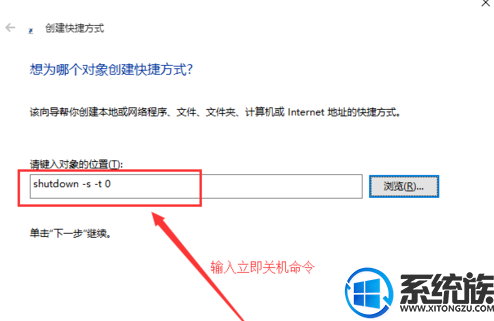
进入快捷方式命名窗口,在文本框中输入自己喜欢的名称,如‘关机’、‘快速关机’、‘立即关机’。您也可以输入与函数无关的名称,但不建议这样做。然后点击右下角的“完成”按钮,桌面会出现一个关机的快捷方式。
这就完成了关机快捷方式的设置。
接下来我们来设置关机快捷键,在桌面上找到刚刚建立的快捷方式,右键点击快捷方式,在下拉(或上拉)菜单中点击“属性”,进入“属性”窗口。
进入“属性”窗口后,将鼠标光标移动到快捷键文本框,然后通过小键盘中的键设置快捷键。我在这里设置快捷键Ctrl Alt M。设置完成后,点击“确定”完成快捷键设置。
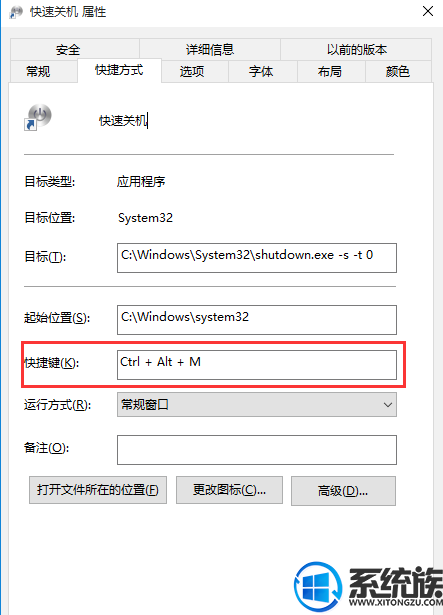
设置快捷键后,我们就可以设置快捷方式的图标了。
在桌面上找到刚才设置的快捷方式,然后右键单击,在下拉(或上拉)菜单中单击属性,进入属性窗口。单击“更改图标.”属性窗口中的。
然后将弹出“更改图标”窗口,显示“文件”.不包含图标,请从列表中选择一个图标或制作另一个文件”,并在此窗口中单击“确定”按钮。进入图标变更界面,您可以从列表中选择相应的图标。
这里也是如图所示的机器图标。
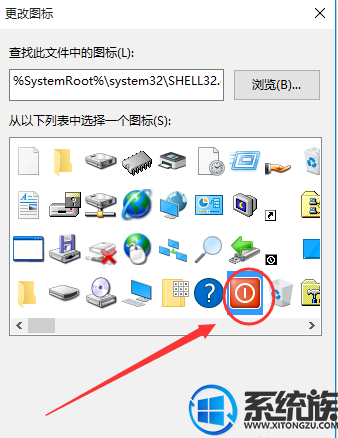
如果您想更改您最喜欢的图标,您可以单击“浏览(b).选择图标存放的目录(注意这里的图标格式是ioc格式,其他png和jpg都不支持),选择你想要的图标,然后点击“确定”完成图标设置。
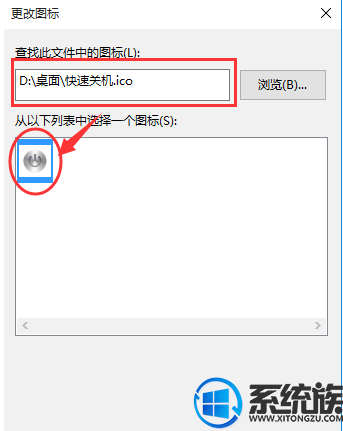
上面的介绍是关于在新安装的Win10系统中设置关机快捷键的。不知道大家有没有学过。如果你遇到过这样的问题,可以按照边肖的方法自己尝试一下,希望能帮你解决问题。
谢谢大家!更多教程信息请关注我们的系统世界网站~ ~ ~ ~








